يجوز لمستخدمي ومسؤولي Windows 10 تعيين تفضيلات أداء الرسومات لبرامج محددة على نظام التشغيل.
يدعم Windows 10 خطط طاقة مختلفة ، مثل توفير الطاقة أو خطة الأداء النهائية الجديدة. يمكن للأجهزة التبديل بين خطط الطاقة المختلفة تلقائيًا ، اعتمادًا على ما إذا كانت متصلة بمصدر طاقة أو تعمل بالبطارية ، أو يدويًا.
يمكن لمستخدمي Windows أيضًا تشغيل أحد أفضل برامج تحويل خطة الطاقة مثل برنامج Easy Power Plan Switcher أو مساعد خطة الطاقة المحمول أو PowerSchemeSwitcher.
أضافت Microsoft ميزة إلى تطبيق الإعدادات لنظام التشغيل Windows 10 لتعيين تفضيلات أداء الرسومات لبرامج Win32 الفردية أو تطبيقات UWP
يمكنك تعيين التفضيل عالي الأداء على لعبة كمبيوتر أو أي تطبيق آخر كثيف الاستخدام للموارد ، أو تفضيل توفير الطاقة للتطبيق المتعطش للغاية للطاقة.
تكوين تفضيلات أداء الرسومات للبرامج الفردية
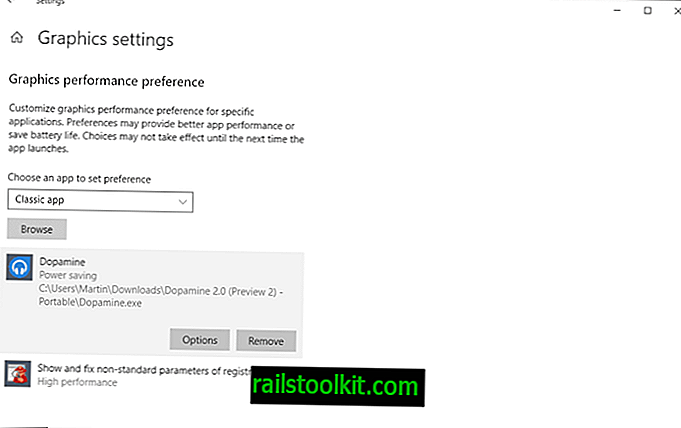
أول شيء عليك القيام به هو فتح تطبيق الإعدادات. يمكنك القيام بذلك باستخدام الاختصار Windows-I ، أو بالنقر فوق ابدأ> إعدادات.
حدد النظام> عرض> إعدادات الرسومات لفتح قائمة التكوين في تطبيق الإعدادات.
تخصيص تفضيل أداء الرسومات لتطبيقات محددة. قد توفر التفضيلات أداء أفضل للتطبيق أو توفر عمر البطارية. قد لا تصبح الخيارات نافذة المفعول حتى يتم تشغيل التطبيق في المرة التالية.
هناك ، تحتاج إلى تحديد ما إذا كنت تريد تعيين تفضيل أداء لتطبيق كلاسيكي (برنامج Win32) أو تطبيق عالمي (من متجر Microsoft).
حدد استعراض لتحديد موقع البرنامج أو التطبيق الذي تريد تعيين مستوى أداء مخصص له واختياره. يسرد Windows البرنامج أو التطبيق المحدد أسفل زر الاستعراض بعد ذلك.
إذا حددت تطبيقًا كلاسيكيًا ، فسيتم فتح متصفح الملفات الذي قد تستخدمه لاختيار البرنامج. يعرض اختيار التطبيق العالمي جميع التطبيقات المثبتة بحيث يمكنك اختيار واحد من القائمة التي يقدمها Windows لك.
حدد البرنامج أو التطبيق ، ثم خيارات لعرض القائمة التالية:

حدد أحد الخيارات المتاحة: افتراضي النظام ، توفير الطاقة ، أو الأداء العالي ، ثم احفظ لحفظ التفضيل الجديد. قد يقوم Windows بسرد معالجات رسومات مختلفة لتوفير الطاقة وخطة الأداء العالي في حالة توفر العديد من الأجهزة على الجهاز.
لاحظ أن بعض البرامج أو التطبيقات محدودة عندما يتعلق الأمر بوحدة معالجة الرسومات التي قد تستخدمها. لا يمكن تحويل بعض الألعاب إلى رسومات داخلية بينما لا يمكن لبعض تطبيقات Windows Store استخدام معالج رسومات مخصص.
يقوم نظام التشغيل Windows 10 بتعيين مستوى أداء الرسومات المحدد للتطبيق عند تشغيله على النظام.
يقوم نظام التشغيل باختيار GPU لتطبيق محدد عند تحديد الخيار الافتراضي (والذي يكون افتراضيًا).
يمكنك استخدام زر الإزالة الذي يتم عرضه عند تحديد تطبيق لإزالته من القائمة مرة أخرى أو خيارات للتبديل إلى خطة أخرى.
الكلمات الختامية
يبدو أن وضع الأداء العالي ليس له تأثير يذكر على أداء التطبيق بناءً على الاختبارات التي أجريتها على جهاز كمبيوتر يعمل بنظام Windows 10. قد يختلف عدد الكيلومترات الخاصة بك حيث قد يعتمد على تكوين النظام.
إنه يشبه إلى حد ما وضع لعبة Windows 10 الذي لم يحسن الأداء بالفعل.
ومع ذلك ، يستحق الأمر إذا كنت بحاجة إلى مزيد من الأداء أو كنت ترغب في فرض التطبيقات لتوفير المزيد من الطاقة. لا يتم سرد التغييرات التي يجريها Windows 10 عند تحديد الأداء العالي أو توفير الطاقة في أي مكان.














